Kako uporabljati aplikacijo New Phone Companion v operacijskem sistemu Windows 10
Mobilni Microsoft Windows 10 / / March 19, 2020
Windows 10 vključuje aplikacijo Phone Companion, ki vam pomaga začeti s sinhronizacijo podatkov iz telefona iPhone, Android ali Windows.
Računalnik je že leta središče našega digitalnega življenja, ne glede na to, ali ustvarjate ali upravljate z vsebino. Z rastjo mobilnih naprav, kot so pametni telefoni in tablični računalniki, je v oblaku nadomestil večino osebnih računalnikov težka vloga za upravljanje vsebine v teh napravah. Za ljudi, ki radi hranijo svoje podatke lokalno, morate vseeno biti odvisni od prodajalčevega programa, da zagotovite nemoteno izkušnjo. Android ima različne rešitve, če imate svoj Samsung telefon, na primer, to bi bila programska oprema Kies ali za napravo Apple, iTunes. S izdajo sistema Windows 10 Microsoft sam vrača veliko moči upravljanja naprav v sam operacijski sistem. V tem članku si bomo ogledali uporabo novega telefona Companion, ki je priložen paketu Windows 10.
Aplikacija Windows 10 Phone Companion
Telefon Companion je preprost in preprost, toda njegova lepota je, da centralizira upravljanje z več napravami, bodisi Windows, iOS ali Android. Prav tako olajša uvoz / izvoz podatkov, kot so fotografije, glasba in prenos Microsoftovih aplikacij v vašo napravo.
Pred začetkom je nekaj stvari, za katere priporočam, da jih pripravite:
- A Microsoftov račun
- Naprava, ki poganja najnovejše različice operacijskega sistema Windows Phone, iOS ali Android
- Verjetno boste morali imeti tudi e-poštni naslov za posamezne trgovine s platformo, do katerih želite dostopati do aplikacij, tj. Google Play Store ali iTunes.
Če ga želite zagnati, pojdite na Začni> Vse aplikacije>Telefonska spremljevalka.
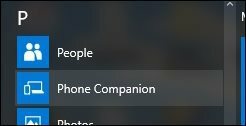
Ko prvič zaženete Phone Companion, vidite preprost zaslon z najboljšimi tremi mobilnimi operacijskimi sistemi. Če želite začeti, kliknite želeni operacijski sistem za mobilne naprave. Za ta primer uporabljam iOS.
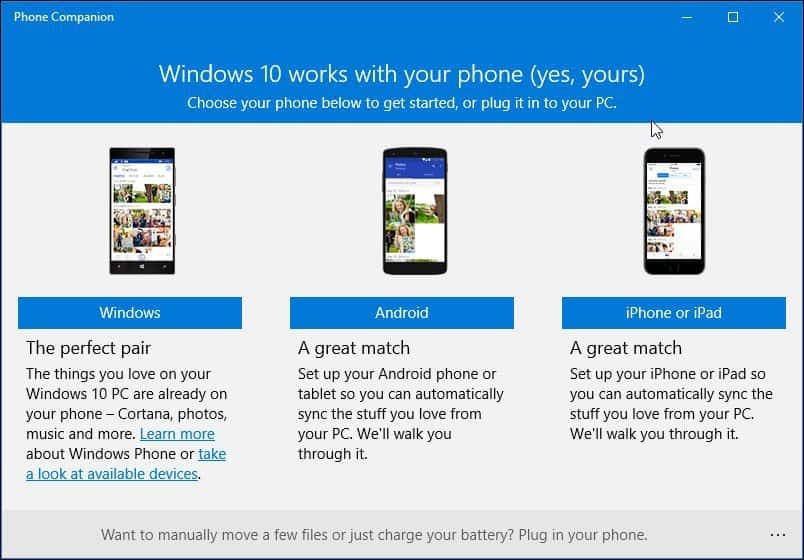
Nadaljujte s povezovanjem svoje naprave. Ko to storite, se na dnu okna prikaže skrit zavihek Pokaži. Če kliknete na Pokaži povezava na dnu zaslona, razkrije več podrobnosti o vaši napravi, na primer količino pomnilnika, ki je bil uporabljen s povezavami za uvoz fotografij, videoposnetkov in datotek s pomočjo File Explorerja.
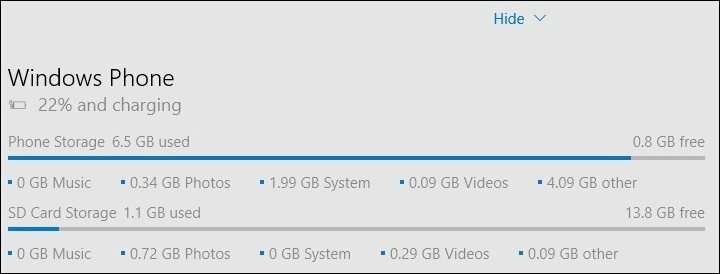
Če se odločite za uvoz video posnetkov in fotografij iz naprave, bodo te postavljene v novo Aplikacija Fotografije kar pomeni, da se bodo samodejno sinhronizirale z OneDrive. Če tega ne želite, brskajte po napravi in ročno kopirajte fotografije in videoposnetke.
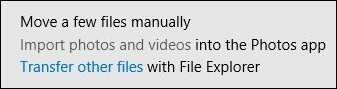
Druga značilnost aplikacije Phone Companion je zmožnost enostavnega pridobivanja ključnih Microsoftovih aplikacij na vaši napravi. Ponuja izbor Microsoftovih aplikacij, s katerimi lahko začnete, kot je OneNote, MS Office, OneDrive, Outlook, Skype in Groove Music. Če želite v svoji napravi nastaviti aplikacijo, kliknite na Začeti gumb pod njim. V aplikacijah, ki so že bile nameščene v vaši napravi, bo prikazan zasiran gumb, imenovan Poglejte ga še enkrat.
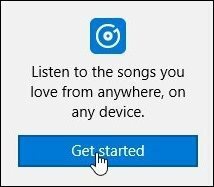
V seznamu izberite svojo napravo, če še ni izbrana, in vnesite e-poštni naslov, na katerem želite imeti povezavo za prenos aplikacije, nato pa kliknite Pošlji.
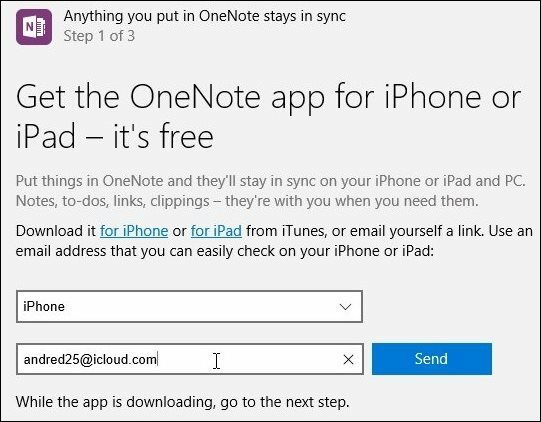
Ko bo e-pošta prispela, kliknite povezavo v sporočilu na napravi, to bo zagnalo trgovino z aplikacijami in aplikacijo preneslo v vašo napravo. Če sem iskren, za strokovnjaka, kot sem jaz, je to nekoliko zmedeno, vendar menim, da so ciljna publika uporabniki, ki se učijo uporabljati svojo napravo z Windows 10. Pričakujte, da boste pri uporabi telefona Companion nekoliko držali za roke.
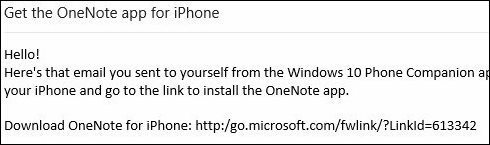
Vrnite se v okno Phone Companion in dokončajte čarovnika Phone Companion in kliknite Končano.
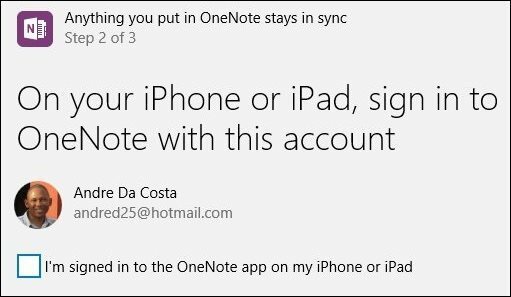
Kot lahko vidite pri uporabi aplikacije Phone Companion, se prikažejo nekatere aplikacije prihaja kmalu kot je Cortana, ki je trenutno v beta različici za Android. Microsoft prinaša visokokakovostne aplikacije na drugih mobilnih platformah in s tem vlaga v preprosto uporabo Windows 10 je pomembno.
Če ste novi v sistemu Windows 10 in se želite naučiti, kako lahko deluje s telefonom ali tabličnim računalnikom, boste to lažje spoznali. Kaj menite, ali boste uporabljali aplikacijo Phone Companion ali jo priporočali novostim, da se seznanijo z Windows 10?
